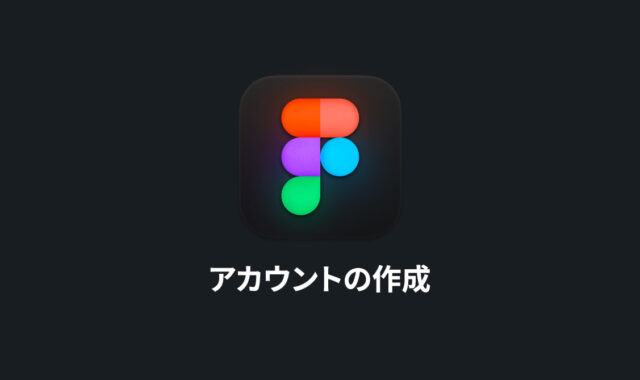 デザイン
デザイン ブラウザ上で動作するデザインツール「Figma」のアカウント作成から必要最低限の設定
いまやデザインツールはAdobe XD、Sketch、Figmaの3つが主流となっています。 自分のそれぞれの使用状況は下記の通りです。 Sketch:業務でも使っていて、1番よく使うデザインツール Adobe XD:たまに業務でも触ることがあって、…
デザインツール「Figma」を初めて使う人もある程度操作ができるように、アプリのインストールから基本的なひと通りの使い方を解説していきます。
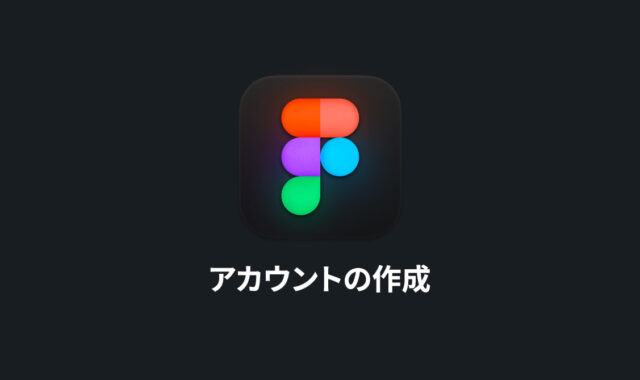 デザイン
デザイン いまやデザインツールはAdobe XD、Sketch、Figmaの3つが主流となっています。 自分のそれぞれの使用状況は下記の通りです。 Sketch:業務でも使っていて、1番よく使うデザインツール Adobe XD:たまに業務でも触ることがあって、…
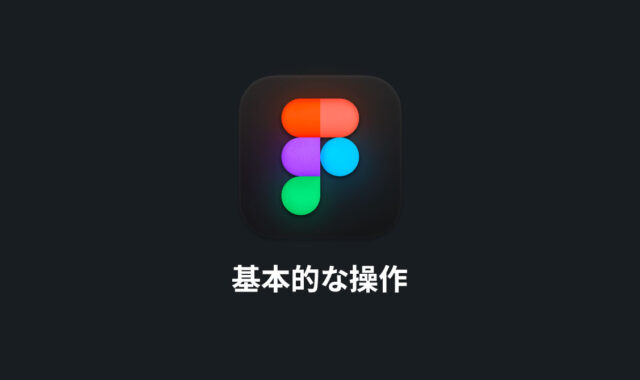 デザイン
デザイン Figmaのアカウントを作成したら、次は基本操作についてです。 まだアカウントを作成していない人は前回の記事をご覧ください。 また、今後は基本的にブラウザ上ではなく、アプリをインストールしています。 画面も操作も同じですが、記事内のスクリーンショット…
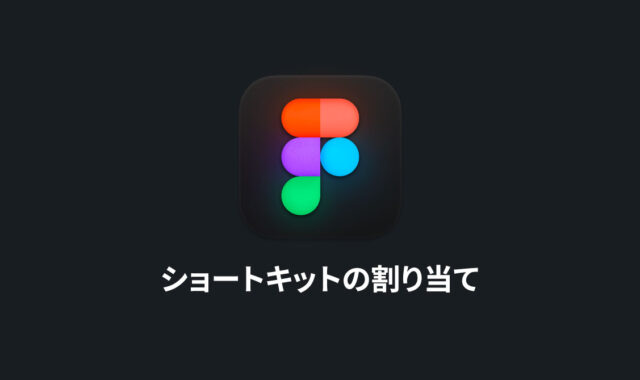 デザイン
デザイン Figmaにはショートカットキーを変更する環境設定がありません。 そんなFigmaにショートカットキーを割り当てる方法は下記の2つです。 Macの[システム環境設定]→[キーボード]→[ショートカット]→[アプリケーション]から設定する Keyboa…
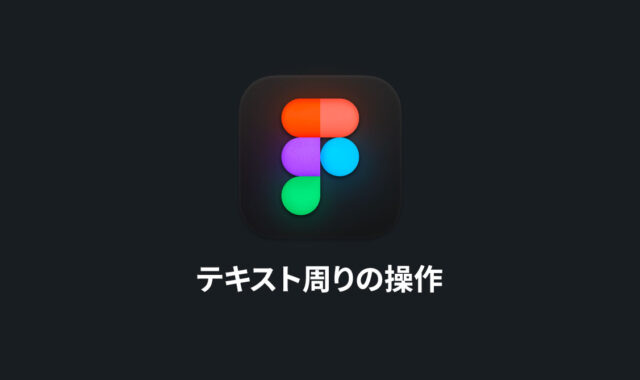 デザイン
デザイン 今回はFigmaのテキスト関連の操作についてまとめておきます。 テキスト追加の基本 まずはツールバーから選択するか、Tを押して、テキストツールに切り替えます。 あとはテキストを追加したい位置をクリックすると、黒い線が表示されるので、キーボードで文字を…
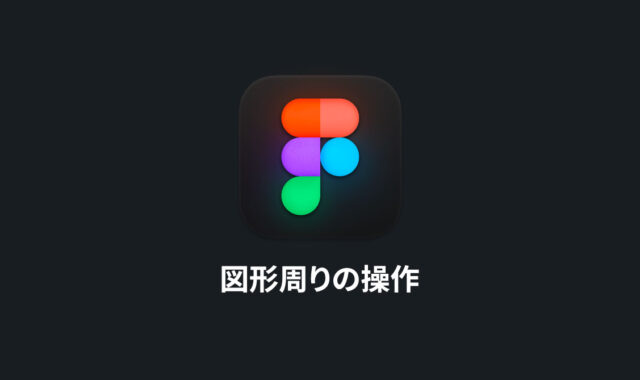 デザイン
デザイン 今回はFigmaの図形関連の操作についてまとめておきます。 図形描画系のツール 図形描画系のツールは下記の4つになります。 ツール名 キー 内容 長方形ツール (Rectangle) R 長方形の作成ができる 楕円ツール (Ellipse) O 楕円…
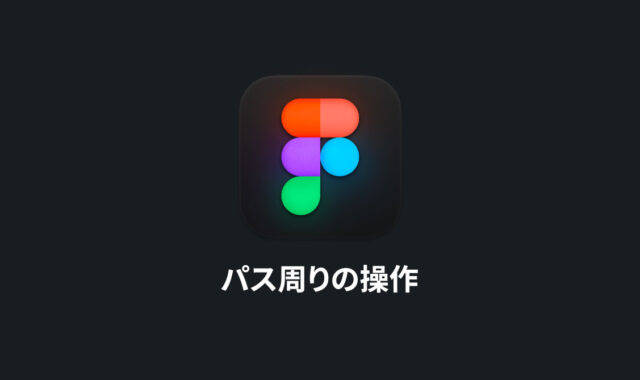 デザイン
デザイン 今回はFigmaのパス関連の操作についてまとめておきます。 パス描画系のツール パス描画系のツールは下記の4つになります。 ツール名 キー 内容 ペンツール (Pen) P ベジェ曲線を使用したパスの作成ができる 鉛筆ツール (Pencil) shi…
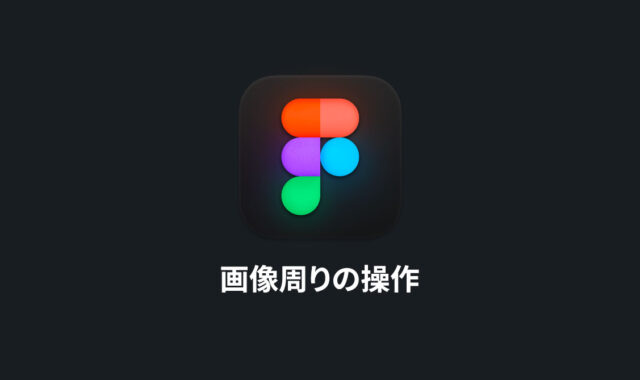 デザイン
デザイン 今回はFigmaの画像関連の操作についてまとめておきます。 画像配置の基本 画像を配置する方法は下記の3つあります。 ドラッグアンドドロップで追加 画像ツール(shift + command + K)で追加 画像ツールで図形マスクをする形で追加 Fi…
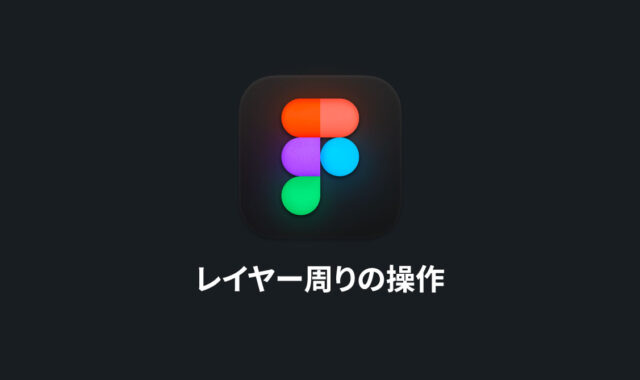 デザイン
デザイン いままでテキスト、図形、パス、画像とひと通りFigmaで使用するオブジェクトの基本操作をまとめてきました。 今回はそれらがまとまって表示されているレイヤーパネルの見方や操作についてまとめておきます。 レイヤーパネルの概要 レイヤーパネルにはまず1番に…
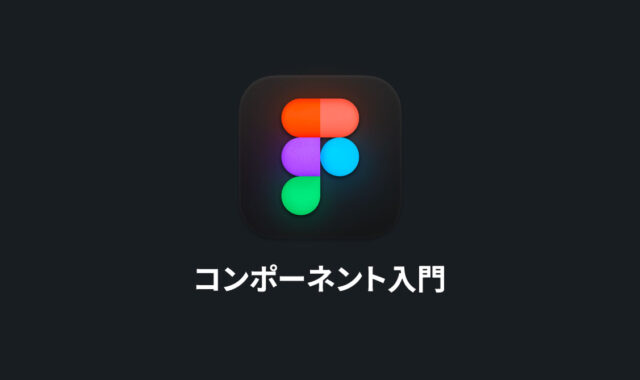 デザイン
デザイン Figmaには「コンポーネント」と呼ばれる機能があり、この機能を使うと複数のオブジェクトが集まったグループをテンプレート化できます。 作ったコンポーネントをいろんな場所に配置したり、そのまま配置するだけでなく色や文字のみ上書きして使えます。 そうする…
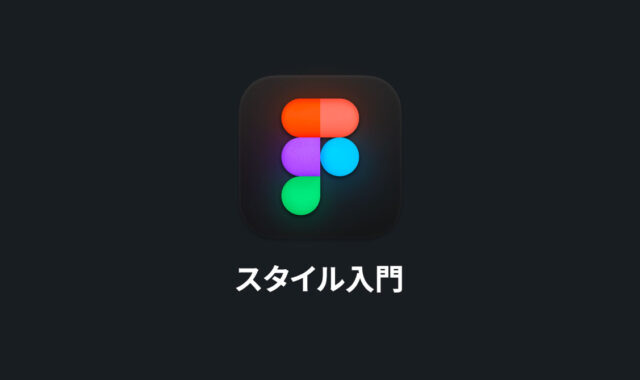 デザイン
デザイン オブジェクトに設定できる「色」や「文字設定」は、デザイン中に何度も使用します。 そのような何度も使う設定は「スタイル」という機能を使って保存をしておけば、あとから簡単に呼び出せます。 スタイルの登録 設定できるスタイルの種類は下記の3つです。 カラー…
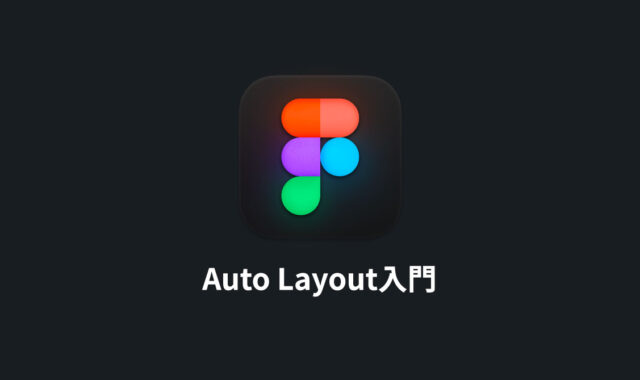 デザイン
デザイン FigmaにはAuto Layoutという機能があります。 このAuto Layoutを利用すると、コンテンツに合わせて変化するフレーム(アートボード)が作れます。 Auto Layoutとは 「Auto Layout」とは、コンテンツに応じて変化す…
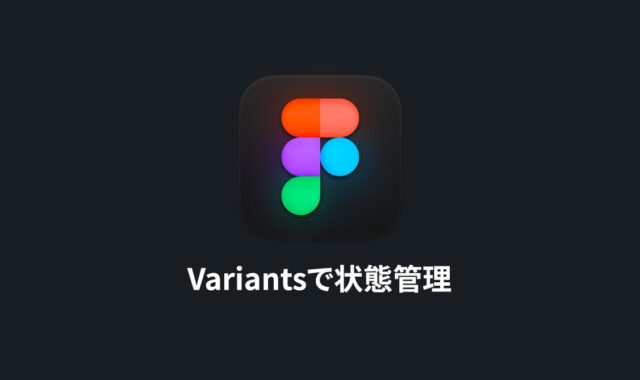 デザイン
デザイン Figmaでコンポーネントを作るとき、例えばボタンのデフォルト状態やホバー状態、disabled状態など複数の状態を別コンポーネントとして作る必要がありました。 しかしVariants機能を使うと、すべて同じコンポーネントにして、その中の状態違いとい…